Cara memperbaiki file PST menggunakan Stellar Repair untuk Outlook
Diterbitkan: 2022-01-05Tinjauan ini mengevaluasi alat perbaikan dan pemulihan untuk file PST yang rusak yang dibuat di aplikasi Microsoft Outlook. Tidak hanya kotak surat, tetapi pengguna dapat menyimpan acara kalender, kontak, email, pesan, dan dokumen lain sebagai file PST menggunakan alat ini.
Artikel ini mengulas Pemulihan Stellar untuk Outlook dan fitur-fitur utamanya. Terkadang file Outlook tidak terbuka karena berbagai masalah teknis dengan file atau Outlook, dalam kasus seperti itu, aplikasi bernama Stellar Repair untuk Outlook dapat menghemat waktu dan memulihkan file Outlook (file PST).
Di sini, kami akan menunjukkan cara memulihkan file PST Anda di Aplikasi Stellar.
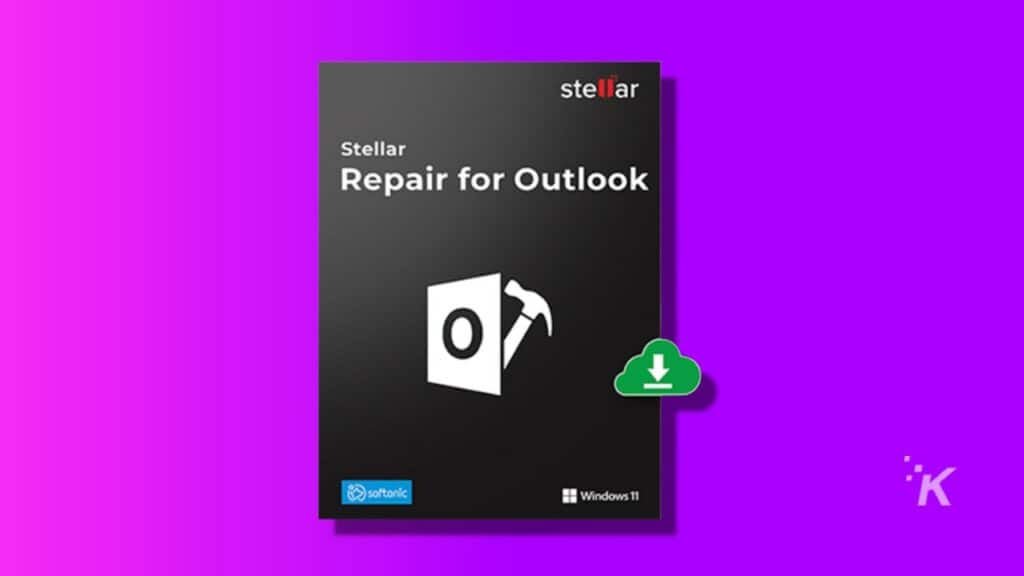
Apa saja fitur utama dari aplikasi Stellar?
Sementara banyak aplikasi menawarkan pemulihan file Outlook, Stellar menawarkan fitur berikut yang menjadikannya pilihan yang lebih baik:
- Stellar mendukung format berikut: PST, MSG, EML, RTF, HTML, dan PDF
- OS Windows yang Didukung: Aplikasi Stellar kompatibel dengan Windows 7 dan sistem operasi yang lebih baru dari Windows.
- File terenkripsi juga dapat diperbaiki menggunakan Stellar
- Pemulihan Email: Aplikasi ini menyediakan pratinjau email yang dihapus yang ditandai dengan warna merah.
- Pratinjau: perangkat lunak menyediakan pratinjau surat dan item, termasuk lampiran, kalender, kontak, catatan, tugas, dan jurnal.
- Simpan Cepat: Anda dapat menyimpan item satu per satu saat Anda menemukannya. Ikuti langkah-langkah di bawah ini untuk menyimpan file Anda:
- klik kanan pada file yang ingin Anda simpan
- Klik Simpan
- Lanjutkan: Anda dapat menyimpan data yang dipindai untuk melanjutkan pemulihan file di tahap selanjutnya.
- Dukungan File Outlook Sumber: perbaiki file Outlook dari MS outlook 98, dan versi yang lebih baru
Paket dan harga Stellar
Pengguna dapat memilih salah satu dari tiga paket saat membeli lisensi Stellar untuk perbaikan PST. Mari kita cermati fitur dari setiap paket sehingga Anda dapat memilih paket terbaik sesuai dengan penggunaan Anda.
Fitur paket Stellar Professional:
- Perbaiki PST yang Rusak: Aplikasi Stellar memperbaiki file Outlook PST dari berbagai ukuran, termasuk file yang dienkripsi dan dilindungi kata sandi.
- Pulihkan Kotak Surat Lengkap: aplikasi memulihkan Email, Kontak, Kalender, Lampiran, Tugas, Jurnal, Catatan, dan lainnya.
- Pulihkan Item Email yang Dihapus: Anda dapat memulihkan email, kontak, dan lampiran yang dihapus secara permanen.
- Pratinjau Semua Item yang Dapat Dipulihkan: Anda dapat memindai Semua Item Kotak Surat yang dapat dipulihkan dan mempratinjaunya sebelum langkah pemulihan.
- Simpan dalam Berbagai Format: Anda dapat memulihkan file yang rusak dan menyimpannya sebagai file PST, EML, HTML, MSG, RTF, dan PDF baru.
- Untuk semua Versi MS Outlook: Aplikasi Stellar memperbaiki file PST dari Outlook 2019 dan versi sebelumnya.
- Simpan dan Muat Informasi Pemindaian: Anda dapat menyimpan pindaian untuk melanjutkan proses pemulihan nanti.
Fitur paket Teknisi Stellar
Versi teknisi menyediakan semua fitur Paket Profesional dan fitur berikut:
- Ekspor PST Langsung ke Office 365: Anda harus memiliki akun Office 365 yang aktif untuk menggunakan fitur ini.
- PST Splitter untuk Outlook: Anda dapat membagi file PST besar menjadi file yang lebih kecil sesuai dengan beberapa faktor pemisah. Dengan menggunakan fitur ini, Anda dapat membagi file PST berdasarkan Tanggal, ID Email, Ukuran, dan Folder Email.
- Stellar Compactor: Anda dapat memadatkan file PST yang diperbaiki untuk menghemat penyimpanan. Anda juga dapat mengekstrak dan menyimpan lampiran di lokasi yang Anda pilih.
Fitur paket Stellar Toolkit
Paket Stellar Toolkit mencakup semua fitur paket Teknisi. Selain itu, pengguna Toolkit dapat memanfaatkan fitur berikut:
- Stellar Converter: Fitur ini mengekspor file MS Outlook Offline OST ke PST di semua versi Outlook.
- Opsi Penyimpanan: Stellar menyimpan file OST yang dikonversi sebagai PST, RTF, EML, MSG, HTML, MBOX, dan DBX (Outlook Express)
- Konversi File Batch: Anda dapat mengonversi beberapa file OST ke PST sekaligus.
- Ekspor OST ke Live Exchange dan MS Office 365.
- Ekspor kontak Outlook dalam format CSV.
- Gabungkan beberapa file PST menjadi satu file
- Hapus email duplikat. Aplikasi Stellar menyaring duplikat, redundan, dan email sampah dari file data Outlook. Selain itu, aplikasi ini menawarkan opsi untuk menandai email duplikat secara berbeda.
- Gabungkan file PST yang dilindungi kata sandi.
- Pemulihan Kata Sandi: Anda dapat memulihkan kata sandi file PST yang hilang atau terlupakan menggunakan Stellar Toolkit Pack.
- Beberapa Opsi Kata Sandi: Menyediakan enam kata sandi berbeda untuk membuka kunci akun Outlook.
- Pemulihan Email Total: Stellar memulihkan semua email, lampiran, kalender, kontak, dan jurnal yang dihapus.
- Pulihkan Lampiran yang Dihapus: fitur ini memulihkan file yang dihapus (Excel, MS Word, PowerPoint, dll) dari OST/PST yang dilindungi kata sandi.
Manakah Langganan Stellar terbaik untuk Anda?
Misalkan Anda telah kehilangan beberapa file penting yang perlu Anda pulihkan sesegera mungkin. Dalam hal ini, kami sarankan untuk menggunakan Paket Teknisi. Paket ini ditawarkan dengan harga murah dibandingkan dengan versi entri. Ini menawarkan alat yang membuat pemulihan PST jauh lebih mudah.

Namun, jika Anda bekerja di perusahaan di mana Anda perlu memulihkan data untuk banyak orang, Paket Toolkit bermanfaat.
Bagaimana memulihkan file PST menggunakan aplikasi Stellar
Menggunakan Stellar untuk memulihkan data membutuhkan waktu beberapa menit. Cukup ikuti langkah-langkah di bawah ini untuk memulihkan data Anda yang rusak. Pertama, Anda harus mengunduh dan menginstal aplikasi Stellar secara gratis. Anda dapat mengunduh aplikasi untuk Windows atau Mac.
- Jalankan aplikasi di drive Anda yang disebut: Stellar Repair for Outlook.
- Saat aplikasi berjalan, Stellar akan menemukan semua file Outlook yang terletak di folder perbaikan default. Anda dapat mengubah lokasi di tab Pilih lokasi seperti yang ditunjukkan pada gambar di bawah ini:
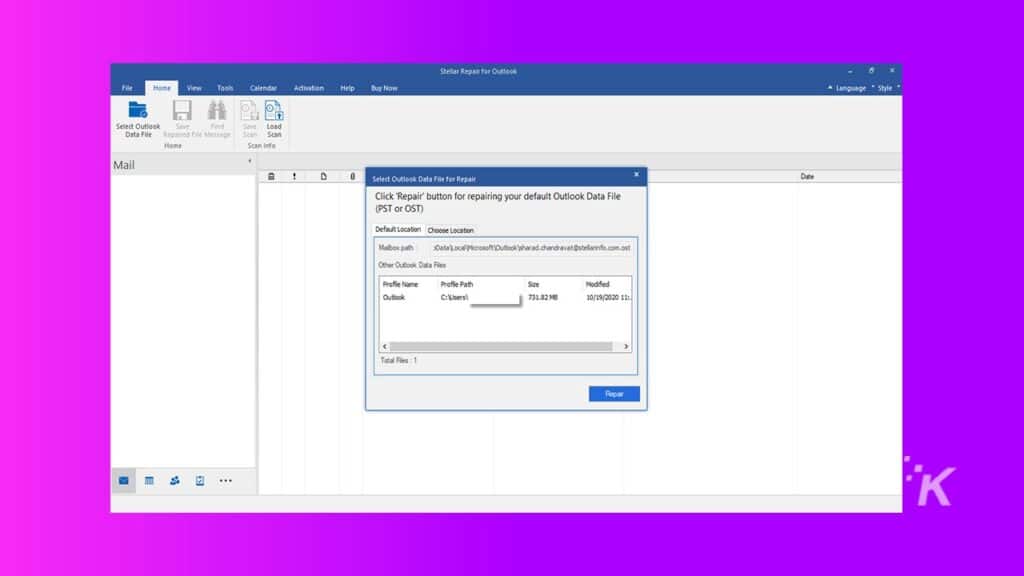
- Anda dapat mengubah lokasi di tab Pilih lokasi seperti yang ditunjukkan pada gambar di bawah ini:
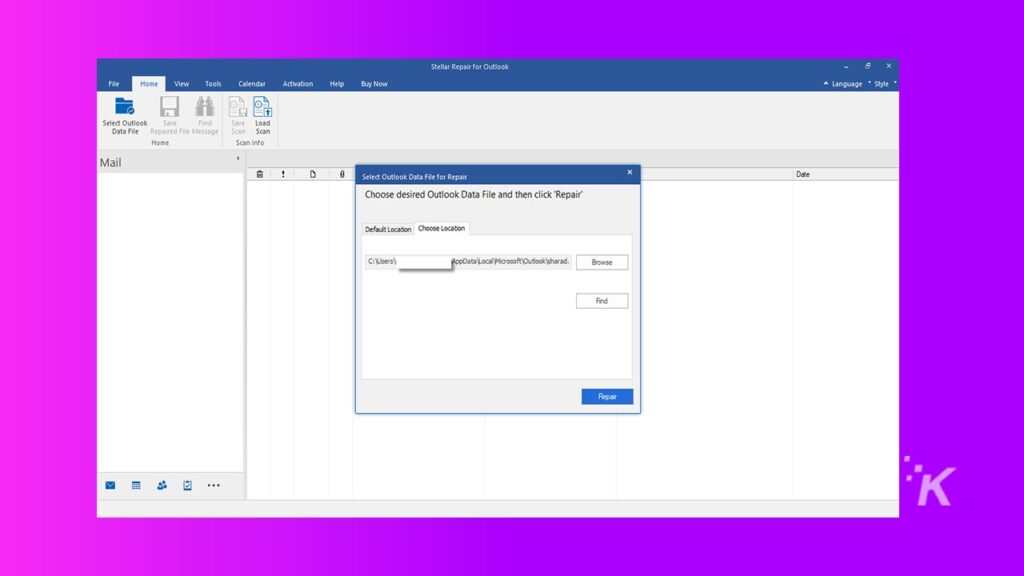
- Sekarang, klik tombol Perbaiki. Stellar akan mulai memulihkan semua file Outlook sekaligus.
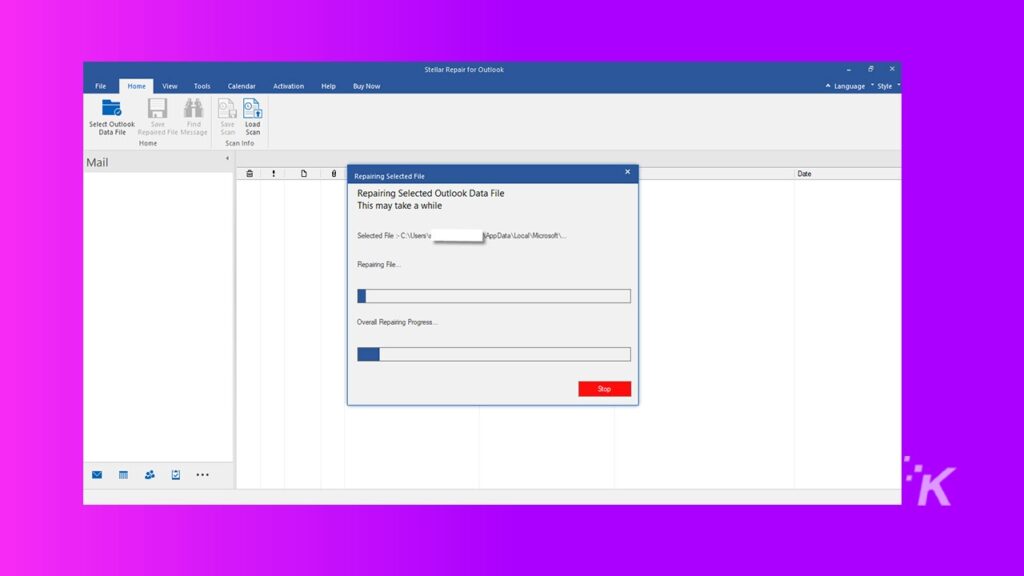
- Ketika semua file diperbaiki, Stellar akan meminta pesan yang menyatakan "File yang dipilih diperbaiki." Kemudian, Klik Oke.
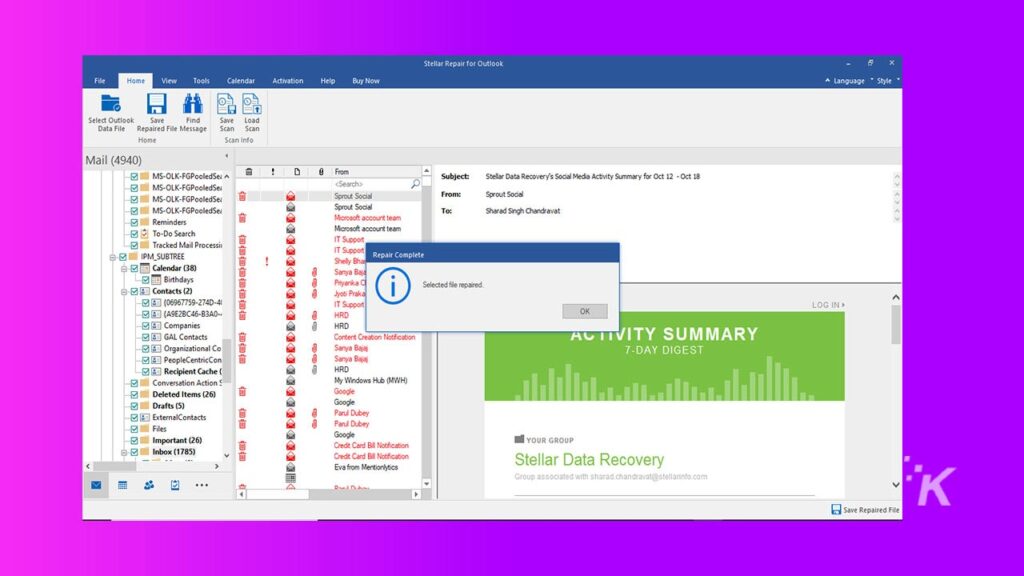
- File yang diperbaiki akan disimpan di direktori default untuk file Outlook yang diperbaiki.
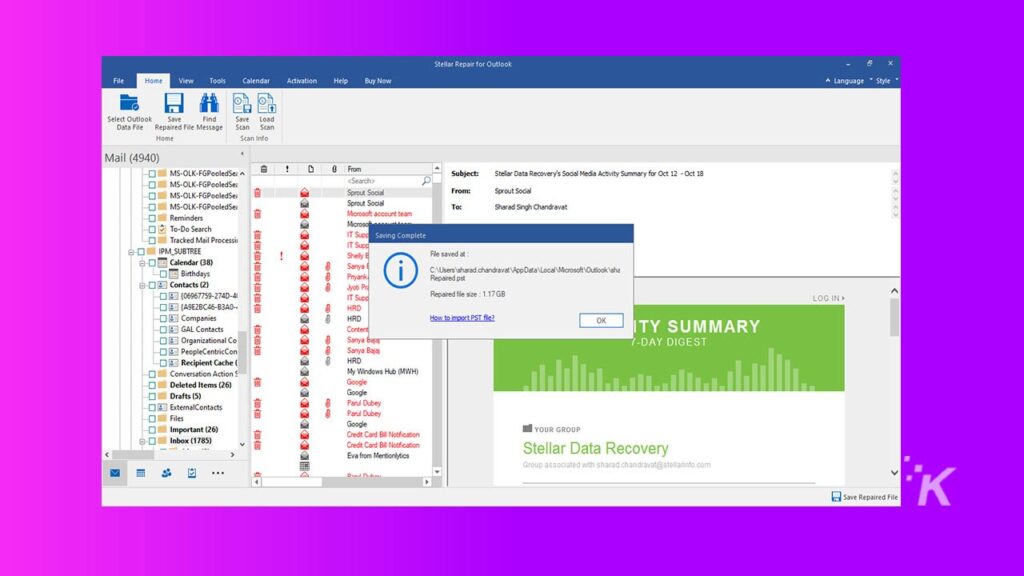
- Sekarang, Anda dapat menyimpan file yang diperbaiki ke folder pilihan Anda. Tekan ikon Simpan File yang Diperbaiki. Kemudian, di jendela Save As, klik browse dan pilih alamat tujuan. Kemudian, klik OK.
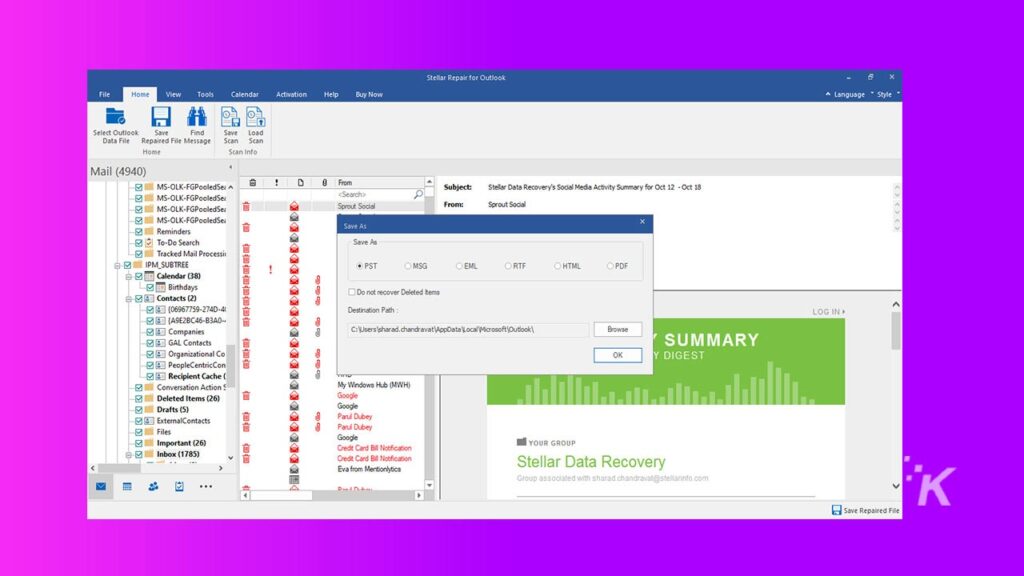
- File PST akan disimpan di alamat yang Anda pilih. Proses selesai ketika Anda melihat jendela Saving Complete muncul.
Kesimpulan
Stellar menawarkan aplikasi yang cepat, aman, dan ramah pengguna yang memulihkan segala jenis file MS Outlook dalam hitungan menit. Aplikasi ini sangat dapat disesuaikan; selain itu, perusahaan menawarkan dukungan 24/7 dan sumber daya yang cukup yang menunjukkan kepada pengguna cara memulihkan PST dan format lainnya.
Anda bisa mendapatkan penawaran terbaik dalam hal harga dan fitur dengan memilih paket Stellar Technician, yang berharga $149. Mengingat Anda dapat memulihkan file tanpa batas dengan satu pembayaran, aplikasi ini memiliki harga yang wajar.
Putusan akhir kami adalah Anda harus benar-benar mencoba versi gratisnya untuk memastikan Stellar adalah aplikasi terbaik untuk pemulihan MS Outlook.
Punya pemikiran tentang ini? Beri tahu kami di bawah di komentar atau bawa diskusi ke Twitter atau Facebook kami.
Rekomendasi Editor:
- Cara memperbaiki file video MP4 yang rusak
- 5 pertanyaan untuk ditanyakan saat memperbaiki video MP4
- Microsoft sedang mengerjakan klien Outlook yang berfungsi di PC, Mac, dan web
- Bagaimana mencegah email melacak Anda
Pengungkapan: Ini adalah posting bersponsor. Pendapat, ulasan, dan konten editorial KnowTechie lainnya tetap objektif dan tidak dipengaruhi oleh sponsor.
